Oracle ILOM Web インタフェースからのネットワーク設定の変更
Oracle ILOM Web インタフェースからサーバーで現在構成されているネットワーク設定を変更するには、次の手順を使用します。
注 - BIOS 設定ユーティリティーを使用して、ネットワーク設定を変更することもできます。手順については、BIOS Setup Utility in Oracle Server X5-8 Service Manualを参照してください。
-
Oracle ILOM Web インタフェースにログインします。
Log In to Oracle ILOM Using a Remote Ethernet Connectionを参照してください。
-
左側のナビゲーションツリーから、「ILOM Administration」>「Connectivity」の順に選択します。
「Network Settings」画面が表示されます。Oracle ILOM はデバイスに構成した設定が表示されます。
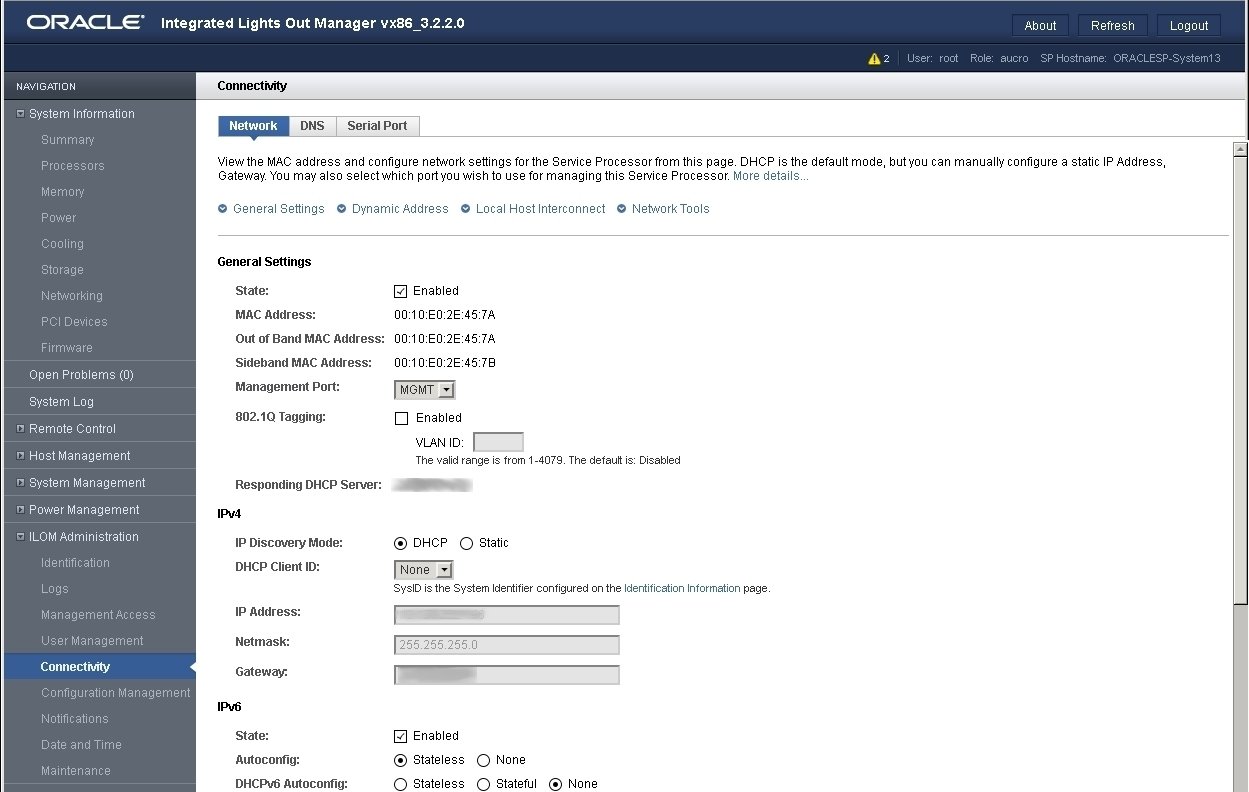
-
使用しているネットワーク環境に当てはまるネットワーク構成手順を実行します。
-
IPv4:
-
ネットワーク上の DHCP サーバーにネットワーク設定の割り当てを許可するには、「DHCP」ラジオボタンが選択されていることを確認して、「Save」をクリックします。
-
ネットワーク設定を割り当てるには、「Static」ラジオボタンを選択して、「IP Address」、「Netmask」、および「Gateway」フィールドに入力します。次に「Save」をクリックします。
-
-
IPv6:
-
自動構成オプションを構成するには、「State」プロパティーの横にある「Enabled」チェックボックスが選択されていることを確認します。次に、自動構成値を選択して「Save」をクリックします。
-
静的 IPv6 アドレスを設定するには、「State」プロパティーの横にある「Enabled」チェックボックスが選択されていることを確認します。次に、ipv6_address/subnet mask length in bits の値を「Static IP Address」フィールドに入力して、「Save」をクリックします。
注 - DHCPv6 Autoconfig Stateless オプションを有効にした状態、または DHCPv6 Autoconfig Stateful オプションを有効にした状態で、Autoconfig Stateless オプションの実行を有効にできます。 -
-
IPv4:
-
ネットワークテストツール (Ping および Ping 6) を使用して、Oracle ILOM で IPv4 または IPv6 のネットワーク構成をテストします。
詳細は、Test IPv4 or IPv6 Network Configuration From the Oracle ILOM CLIを参照してください。